Sie können Text umbrechen, die Ausrichtung ändern, den Schriftgrad verkleinern oder Text drehen, sodass alle gewünschten Elemente in eine Zelle passen.
Umbrechen von Text in einer Zelle
Sie können eine Zelle so formatieren, dass der Text automatisch umgebrochen wird.
-
Markieren Sie die Zellen.
-
Klicken Sie auf der Registerkarte Start auf Zeilenumbruch.
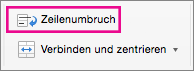
Der Text in der ausgewählten Zelle wird so umgebrochen, dass er der Spaltenbreite entspricht. Wenn Sie die Spaltenbreite ändern, werden die Textumbrüche automatisch angepasst.
Hinweis: Wenn nicht der gesamte umgebrochene Text sichtbar ist, liegt das möglicherweise daran, dass die Zeile auf eine bestimmte Höhe festgelegt ist. Wenn die Zeile automatisch angepasst und der gesamte umgebrochene Text angezeigt werden soll, zeigen Sie im Menü Format auf Zeile, und klicken Sie dann auf AutoAnpassen.
Beginnen einer neuen Zeile in der Zelle
Durch das Einfügen eines Zeilenumbruchs wird der Text in einer Zelle möglicherweise einfacher lesbar.
-
Doppelklicken Sie in die Zelle.
-
Klicken Sie auf die Stelle, an der Sie einen Zeilenumbruch einfügen möchten, und drücken Sie dann CTRL+WAHL+EINGABETASTE.
Verkleinern des Schriftgrads, um Daten in die Zelle einzupassen
Excel kann den Schriftgrad verkleinern, damit alle Daten in einer Zelle angezeigt werden können. Wenn Sie weitere Inhalte in die Zelle eingeben, verkleinert Excel auch den Schriftgrad entsprechend.
-
Markieren Sie die Zellen.
-
Klicken Sie mit der rechten Maustaste, und wählen Sie Zellen formatieren aus.
-
Aktivieren Sie im Dialogfeld Zellen formatieren das Kontrollkästchen neben Anpassen verkleinern.
Der Schriftgrad der Daten in der Zelle wird automatisch entsprechend der Spaltenbreite verkleinert. Wenn Sie also die Spaltenbreite ändern oder weitere Daten eingeben, werden der Schriftgrad automatisch angepasst.
Neuanordnen des Inhalts der Zelle durch Ändern der Ausrichtung oder Drehen des Texts
Damit die Daten auf dem Arbeitsblatt bestmöglich angezeigt werden, können Sie den Text in einer Zelle neu anordnen. Sie können die Ausrichtung des Zelleninhalts ändern, den Abstand durch Einzüge optimieren oder die Daten durch Drehen in einem anderen Winkel anzeigen.
-
Markieren Sie die Zelle oder den Zellenbereich, die/der die Daten enthält, die Sie neu anordnen möchten.
-
Klicken Sie im Menü Format auf Zellen.
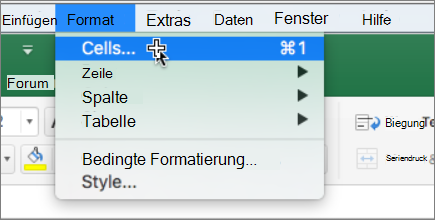
-
Führen Sie im Feld Zellen formatieren und auf der Registerkarte Ausrichtung eine der folgenden Aktionen aus:
|
Ziel |
Aktion |
|---|---|
|
Ändern der horizontalen Ausrichtung des Zelleninhalts |
Klicken Sie im Popupmenü Horizontal auf die gewünschte Ausrichtung. Wenn Sie eine der Optionen Füllen oder Zentriert über Spalten auswählen, steht die Textdrehung für diese Zellen nicht zur Verfügung. |
|
Ändern der vertikalen Ausrichtung des Zelleninhalts |
Klicken Sie im Popupmenü Vertikal auf die gewünschte Ausrichtung. |
|
Einrücken des Zelleninhalts |
Klicken Sie im Popupmenü Horizontal auf Links, Rechts oder Verteilt, und geben Sie dann die gewünschte Breite des Einzugs (in Zeichen) in das Feld Einzug ein. |
|
Vertikales Anzeigen des Zelleninhalts von oben nach unten |
Klicken Sie unter Ausrichtung auf das Feld, das den vertikalen Text enthält. |
|
Drehen von Text in einer Zelle |
Klicken Sie unter Ausrichtung auf den Indikator, oder ziehen Sie ihn auf den gewünschten Winkel, oder geben Sie ein Winkelmaß in das Feld Grad ein. |
|
Wiederherstellen der Standardausrichtung von markierten Zellen |
Klicken Sie im Popupmenü Horizontal auf Allgemein. |
Hinweis: Wenn Sie die Arbeitsmappe in einem anderen Dateiformat speichern, wird gedrehter Text möglicherweise nicht mit dem richtigen Winkel angezeigt. Die meisten Dateiformate unterstützen keine Drehung um ganze 180 Grad (+90 bis -90 Grad), die in den neuesten Versionen von Excel möglich ist. So können Sie in älteren Versionen von Excel Text nur in Winkeln +90, 0 (null) oder -90 Grad drehen.
Ändern des Schriftgrads
-
Markieren Sie die Zellen.
-
Geben Sie auf der Registerkarte Start im Feld Schriftgrad eine andere Zahl ein, oder klicken Sie auf , um den Schriftgrad zu verringern.

Siehe auch
Einfügen längerer Texte in Spaltenüberschriften
Verbinden von Zellen und Aufheben des Zellverbunds in Excel für Mac










